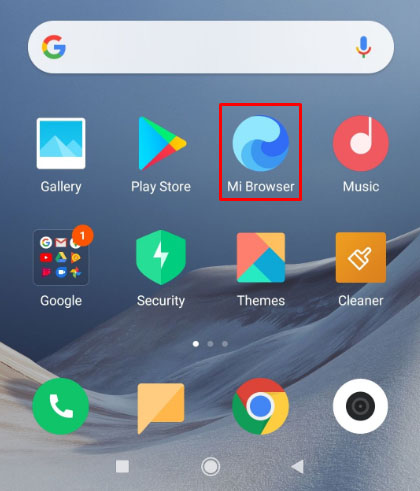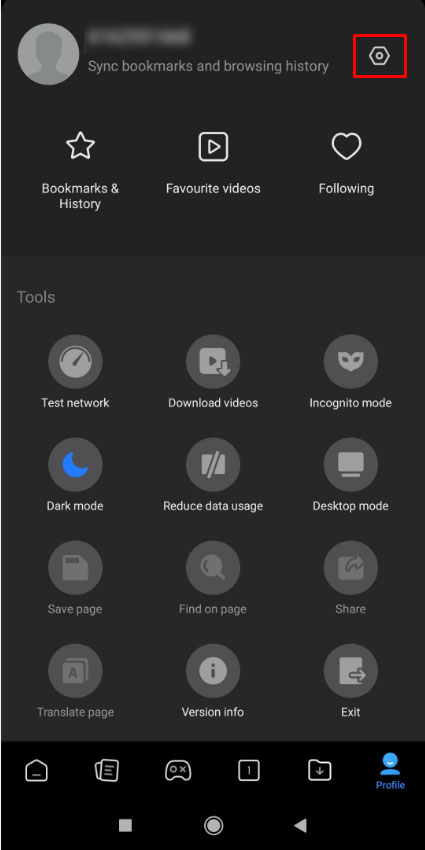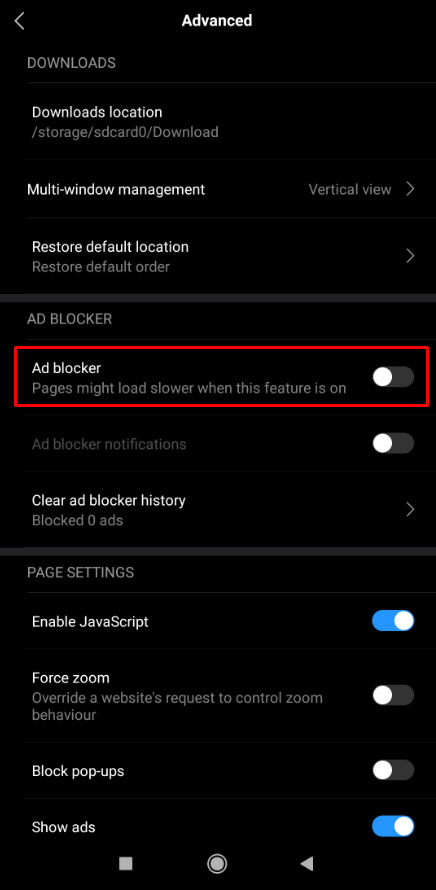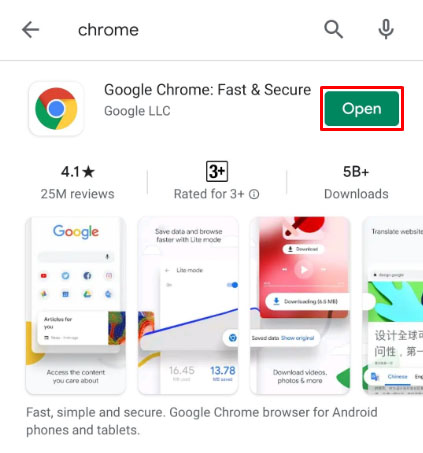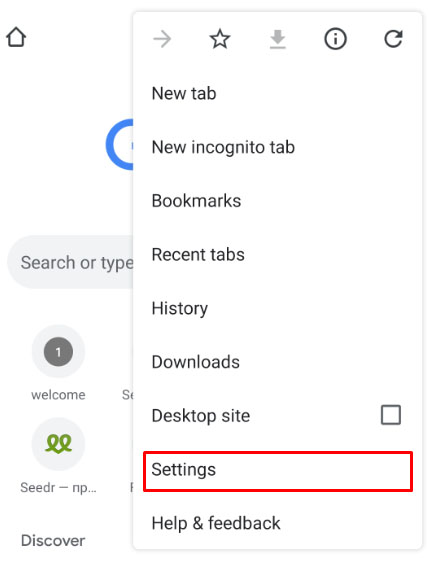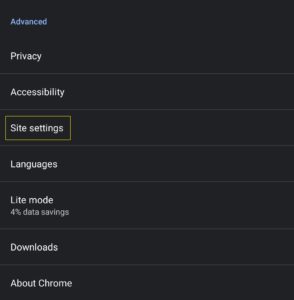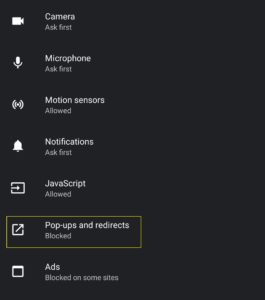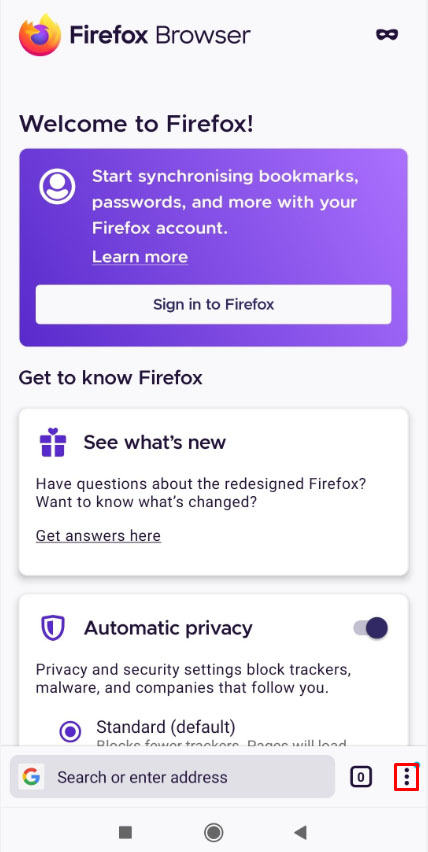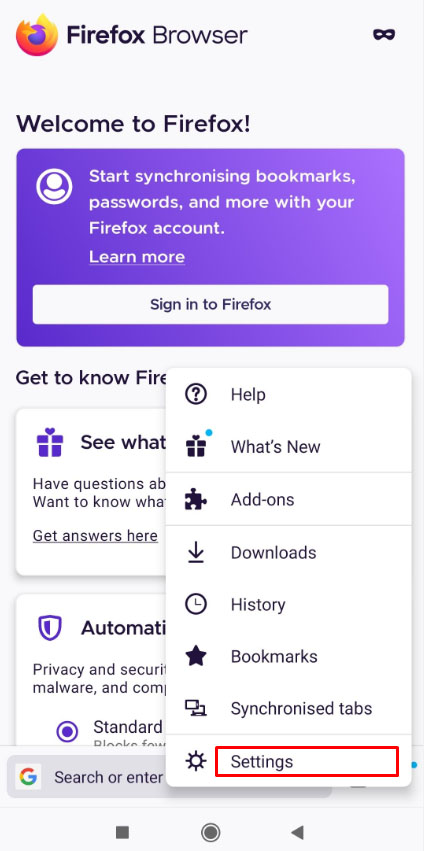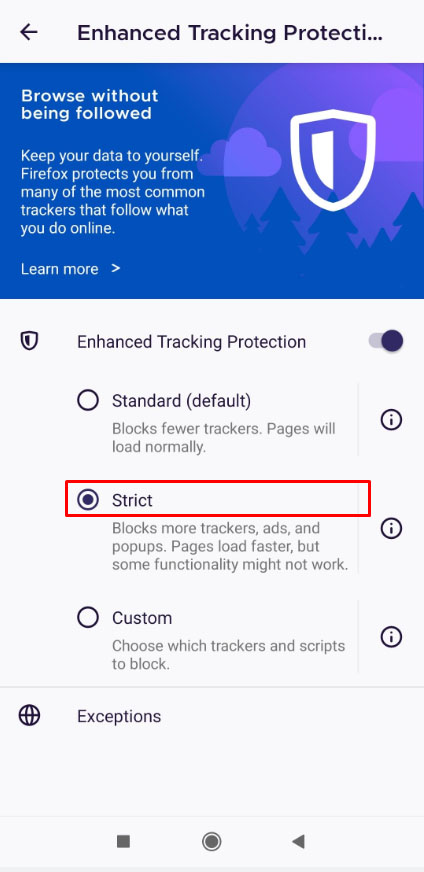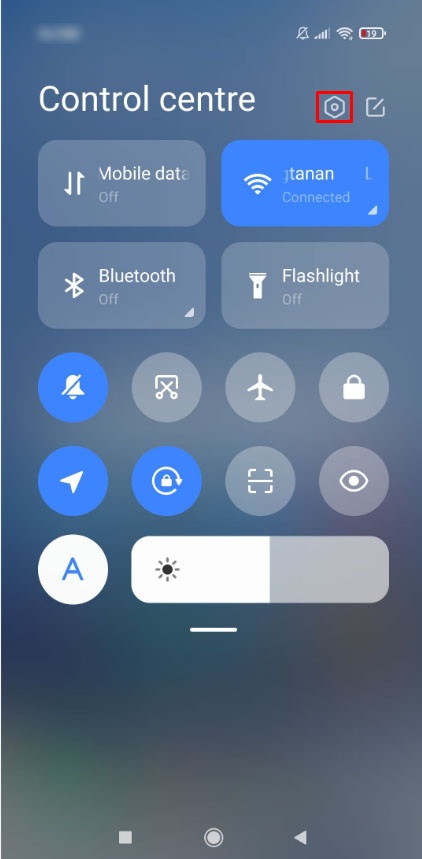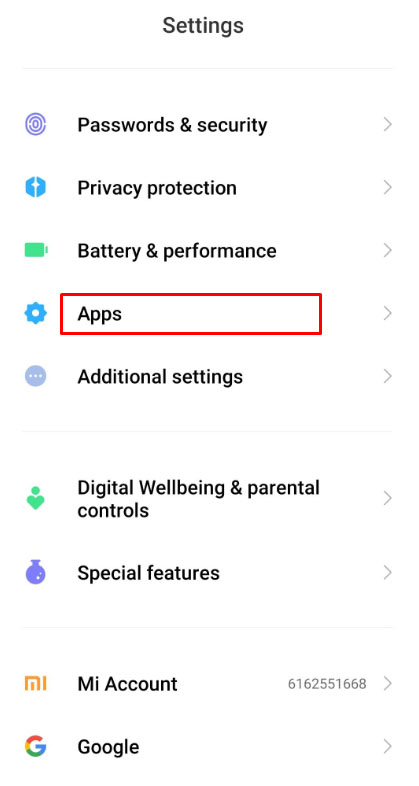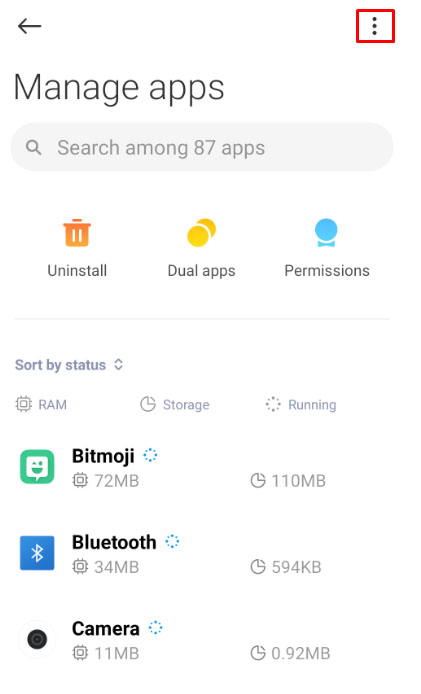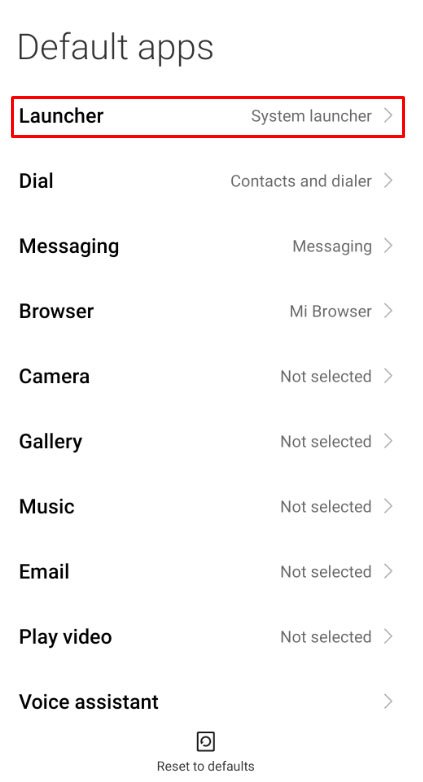Cara Menyekat Iklan Pop-Up di Android
Pada masa kini, kebanyakan penyemak imbas desktop menyekat iklan pop timbul dan iklan yang tidak diingini, tetapi bagaimana dengan menyekat pada Android? Walaupun anda menggunakan telefon pintar, ada cara untuk menyekat iklan timbul yang mengganggu dan kadang-kadang berbahaya.
Menyekat iklan adalah mudah jika anda tahu bagaimana melakukannya. Terdapat perbezaan yang halus bergantung pada penyemak imbas web yang anda gunakan, jadi berikut adalah panduan langkah demi langkah untuk masing-masing.
Cara Menyekat Iklan Pop-Up pada Penyemak Imbas Android
Terdapat banyak cara untuk menyekat pop timbul di peranti Android anda. Anda boleh menyekatnya di penyemak imbas web kegemaran anda atau di telefon itu sendiri. Di bahagian ini, kami akan menunjukkan kepada anda cara menyekat pop timbul pada penyemak imbas Android asli peranti anda.
- Buka penyemak imbas web Android. Catatan: Sekiranya anda tidak pasti yang mana penyemak imbas Android, gunakan bar carian di laci aplikasi anda dan ketik 'Internet'.
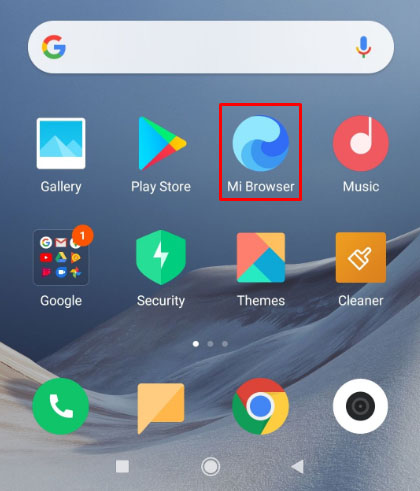
- Buka tetapan aplikasi. Ini biasanya dengan butang menu "tiga titik" (⋮) tetapi akan berbeza mengikut pengeluar.
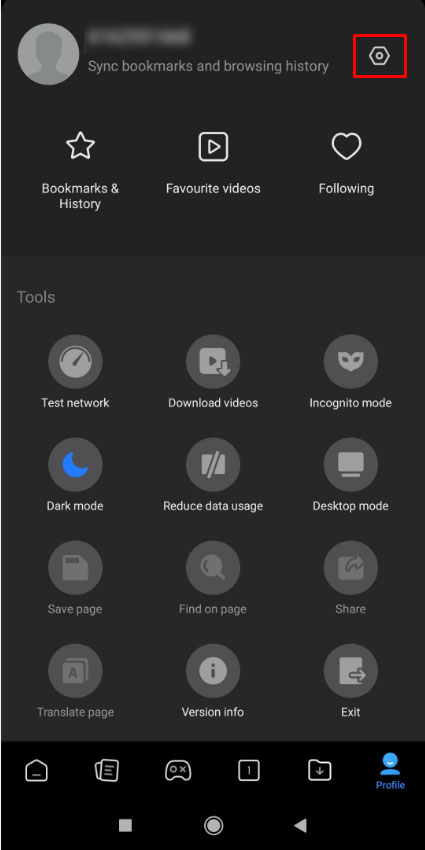
- Tekan "Lanjutan."

- Tandai kotak berlabel "Blok pop timbul".
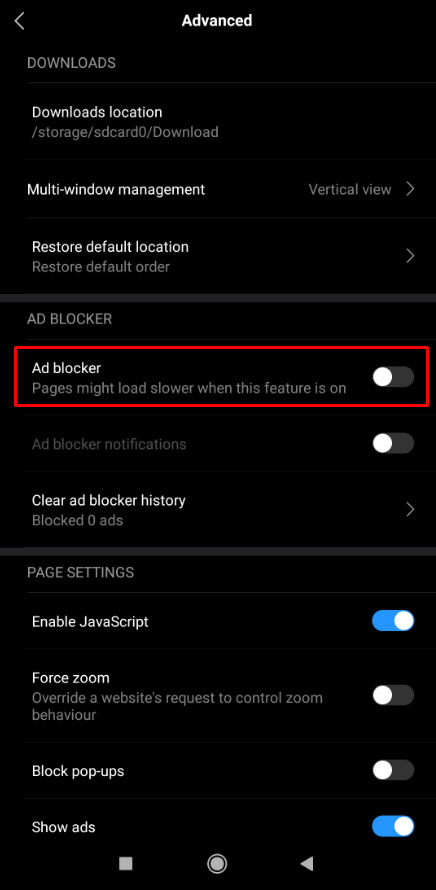
Cara Menyekat Iklan Pop-Up di Chrome untuk Android
Penyemak imbas Chrome Google mungkin penyemak imbas web yang paling popular untuk pengguna Android. Sudah tentu, ini bukan bahagian pop timbulnya. Sekiranya anda menggunakan penyemak imbas Chrome pada peranti Android anda, ikuti langkah berikut:
- Buka Chrome di Android.
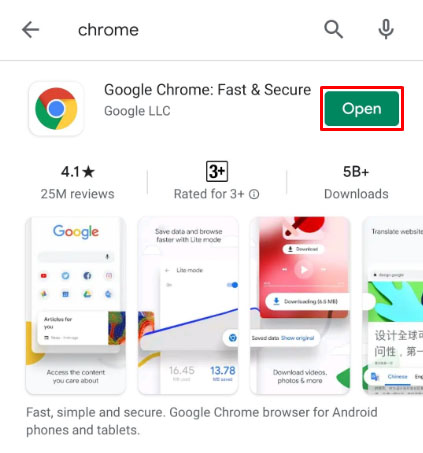
- Buka tetapan Chrome dengan mengetuk ikon "tiga titik" (⋮) di kanan atas, dan kemudian mengetuk "tetapan".
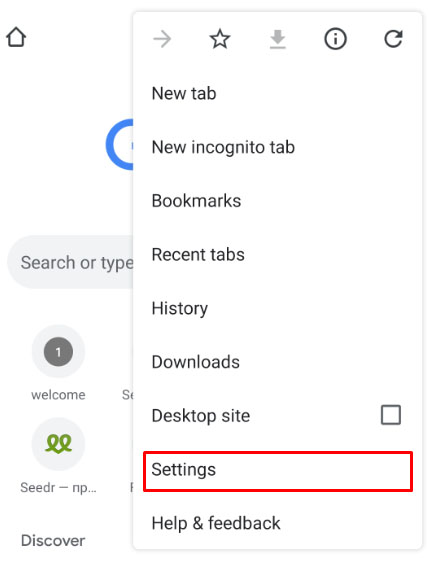
- Pada layar yang terbuka, tatal ke bawah ke "Tetapan laman" dan tekan.
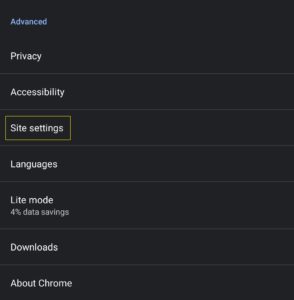
- Tatal ke bawah ke "Pop-up" dan tekan untuk mengaktifkan atau mematikan pop timbul.
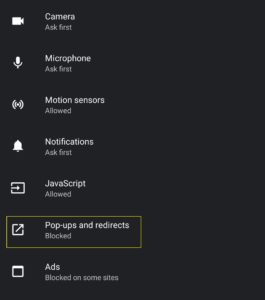
Sebagai alternatif, Opera untuk Android dilengkapi dengan penyekat pop-up dan dihidupkan sebagai lalai. Tetapi, ia juga mempunyai cara yang agak bijak untuk memampatkan halaman untuk memastikan elaun data anda tidak dikunyah ketika keluar dan sekitar. Anda boleh memuat turunnya secara percuma di sini.
Cara Menyekat Iklan di Mozilla
Mungkin anda menikmati Mozilla Firefox berbanding beberapa pilihan lain. Anda juga boleh menyekat iklan di sini.
Prosesnya mudah:
- Buka aplikasi Firefox dan ketik pada tiga garis menegak di sudut kiri bawah.
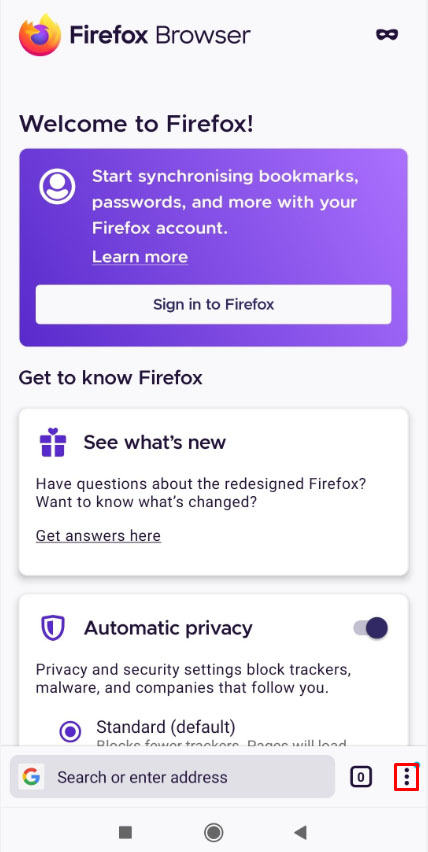
- Ketik ‘Tetapan’.
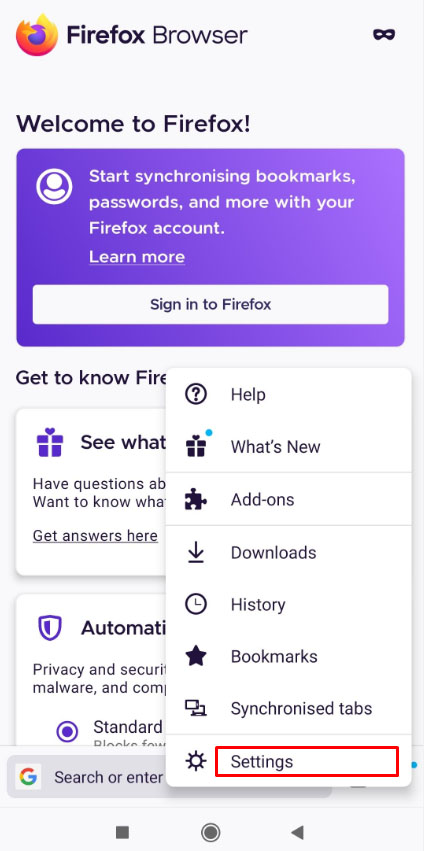
- Navigasi ke Perlindungan Penjejakan yang Disempurnakan dan pilih 'Ketat.'
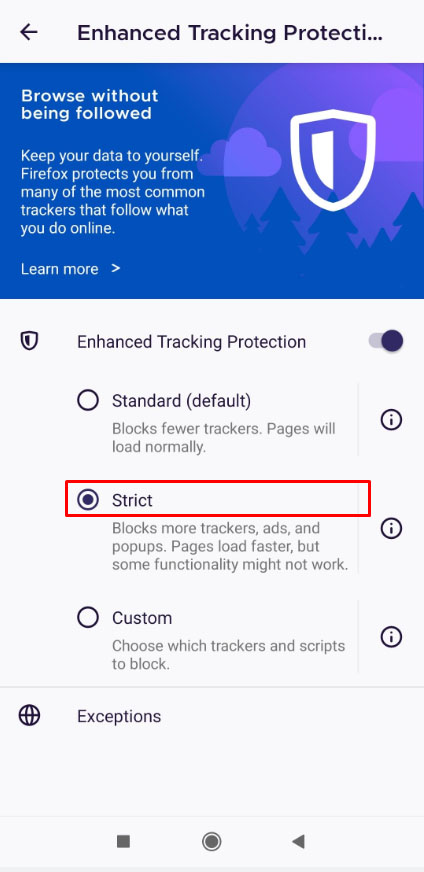
Memilih pilihan Ketat berbanding Standard bermaksud lebih banyak iklan akan disekat, tetapi mungkin mempengaruhi beberapa fungsi dalam penyemak imbas.
Permohonan Pihak Ketiga
Sebenarnya tidak ada yang lebih menjengkelkan daripada membuka artikel yang ingin anda baca, dan muncul munculan yang memberitahu anda bahawa anda telah memenangi beberapa hadiah megah. Satu-satunya cara untuk menyingkirkannya adalah dengan keluar dari laman web sepenuhnya dan mencari artikel lain.
Nasib baik, ada beberapa aplikasi pihak ketiga yang dipercayai yang boleh anda muat turun secara percuma dari Google Play Store yang akan membantu mengurangkan jumlah iklan pop timbul.
Adblock Plus
Adblock Plus adalah aplikasi yang dirancang khusus untuk menyesuaikan pengalaman online Anda dalam hal iklan dan pop-up. Dengan ulasan bercampur-campur, aplikasi ini nampaknya berjaya untuk menyekat iklan berbahaya, dan ini membolehkan anda mematikan pilihan untuk membenarkan beberapa iklan tidak mengganggu.

Setelah dimuat turun dari Google Play Store, anda perlu mengikuti langkah-langkah untuk menambahkannya sebagai lanjutan pada aplikasi Internet Samsung anda. Pilih laman web mana (dan jenis) yang ingin anda hentikan daripada memaparkan iklan.

AdBlock untuk Android
AdBlock untuk Android tersedia secara percuma di Google Play Store dan merupakan aplikasi dipercayai yang membantu mencegah iklan timbul di pelbagai laman web dan platform media sosial.

Cukup muat turun aplikasi dan ikuti arahan untuk memulakan. Aplikasi ini akan berfungsi sebagai pelanjutan untuk penyemak imbas web telefon anda, serupa dengan yang ada di komputer desktop.
Ia juga mempunyai pilihan penyesuaian di mana anda dapat menyekat iklan yang tidak mengganggu. Anda juga boleh membenarkan iklan dari laman web tertentu sambil menyekat semua yang lain.
Iklan di Skrin Utama Anda
Beberapa aplikasi yang tersedia di Google Play Store akan menghantar spam ke telefon anda. Membuat sukar untuk menjawab panggilan atau menggunakan aplikasi lain, muat turun ini perlu dikeluarkan.
Ini sepenuhnya terpisah dari iklan yang disebutkan di atas kerana iklan tersebut hanya muncul semasa anda melayari internet. Iklan yang kita bicarakan di bahagian ini akan muncul tanpa mengira apa yang anda lakukan di telefon anda.
Iklan-iklan ini mulai muncul ketika Anda mengunduh aplikasi dan mengizinkan izin tertentu untuk mengirim spam ke telefon anda. Petunjuk utama bahawa ini adalah masalah anda terdiri daripada perubahan susun atur skrin utama anda, iklan muncul semasa anda menavigasi melalui telefon anda, atau bahkan menggunakan aplikasi yang dipercayai (seperti Facebook).
Berkali-kali, tidak ada pilihan untuk menyekat iklan ini; anda perlu membuang aplikasi yang tidak baik dari telefon anda.
Untuk melakukan ini, mula-mula kecilkan aplikasi mana yang menyebabkan masalah dengan:
- Meninjau aplikasi yang baru anda muat turun. Anda boleh mengunjungi Gedung Google Play dan klik pada tiga garis mendatar di sudut kanan atas. Klik ‘Permainan & Apl Saya’ untuk melihat senarai kronologi aplikasi yang telah anda muat turun.
- Semak aplikasi yang bukan dari pembangun yang dipercayai. Lebih khusus lagi, cari aplikasi utiliti (kalkulator, lampu suluh, dan juga aplikasi sekatan panggilan).
- Cari "Pelancar" yang mungkin anda muat turun. Pelancar boleh menjadi sangat baik untuk menyesuaikan telefon anda, tetapi mereka sering dipenuhi dengan iklan.
Bergantung pada apa yang menghantar spam ke telefon anda, anda perlu mengambil pendekatan yang berbeza untuk mengeluarkannya.
Cara Menghapus Aplikasi Spamming
- Leret ke bawah dari bahagian atas telefon anda dan akses ke ‘Tetapan‘Cog.
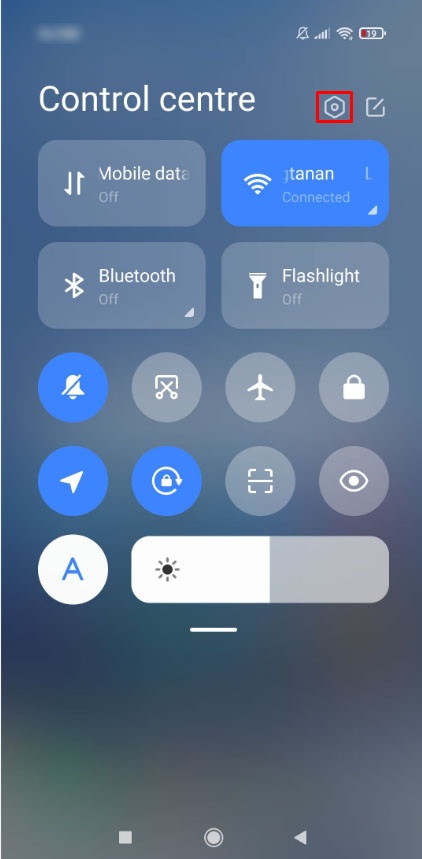
- Tatal ke bawah dan ketik ‘Aplikasi‘
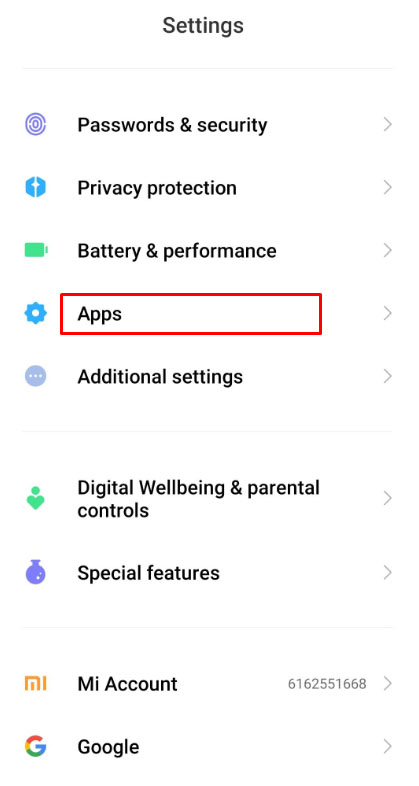
- Tinjau senarai aplikasi dan ketik pada aplikasi yang ingin anda hapus
- Ketik ‘Nyahpasang‘Untuk setiap aplikasi masalah

Kadang-kadang ini sukar dilakukan kerana iklan melambatkan telefon anda, atau iklan tersebut terus muncul semasa anda mengetuk. Untuk mengelakkan ini, masukkan telefon anda Safe mode dengan menahan butang kuasa fizikal, kemudian tekan lama pilihan Daya pada skrin telefon anda. Pilihan akan muncul untuk Safe Mode, yang membolehkan anda melakukan langkah-langkah di atas tanpa gangguan.
Cara Mengeluarkan Pelancar
Sekiranya susun atur skrin utama anda berubah secara drastik, kemungkinan bukan kemas kini Android; anda telah memuat turun pelancar. Dengan andaian inilah yang menyebabkan masalah anda, anda perlu melakukan ini sebelum menyahpasang:
- Navigasi ke telefon anda Tetapan dan ketuk Aplikasi seperti yang kita lakukan di atas.
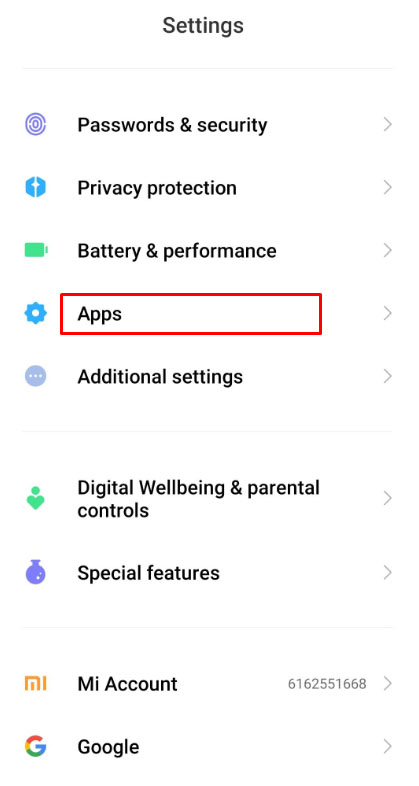
- Di sudut kanan atas, ketik tiga titik menegak dan pilih ‘Aplikasi Lalai‘
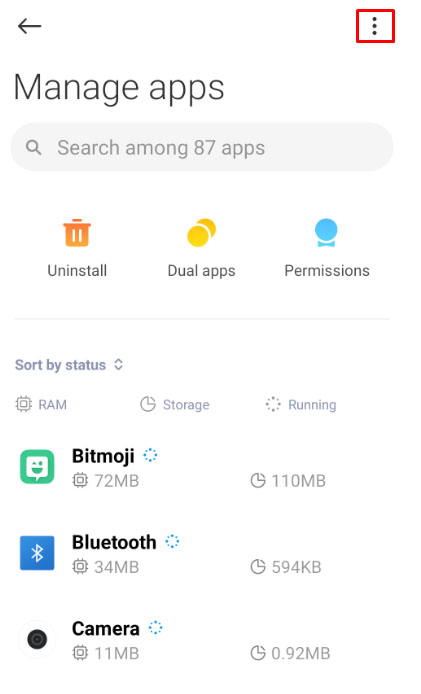
- Pilih 'Skrin utama'Dan klik pada skrin utama asli peranti anda.
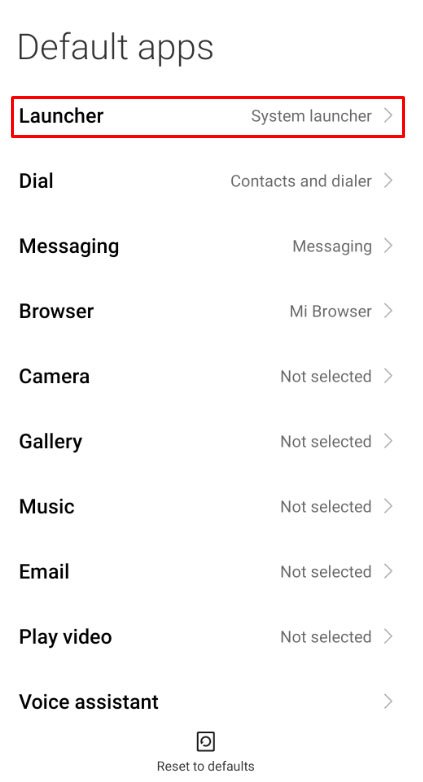
Setelah melakukan ini, kembali ke bahagian 'Aplikasi' di Tetapan dan alih keluar pelancarnya.
Mengetahui aplikasi mana yang menyebabkan iklan dan pop timbul sukar. Aplikasi ini biasanya pelancar, aplikasi utiliti seperti lampu suluh, dan aplikasi sekatan panggilan. Melepaskan jenis aplikasi ini bukan sahaja menghilangkan pop timbul yang menjengkelkan, tetapi anda mungkin menyedari telefon anda berjalan lebih pantas dengan jangka hayat bateri yang lebih banyak.
Soalan Lazim
Sebaik sahaja anda menceburkan diri dalam dunia iklan dalam talian, anda akan menyedari bahawa ada banyak yang perlu dipelajari mengenai iklan tersebut. Kami mempunyai beberapa maklumat lebih lanjut mengenai pop timbul dan iklan Android di bawah.
Adakah iklan berbahaya?
Kami sering menyatakan bahawa elemen terbaik dalam keselamatan dalam talian sebenarnya adalah elemen manusia. Ini bermaksud bahawa anda adalah aset terbaik atau terburuk dalam melindungi data anda.
Kami mengatakan ini kerana salah satu cara yang paling biasa untuk mendapatkan masalah dengan iklan ini adalah dengan mengklik dan berinteraksi dengan iklan yang tidak anda kenal.
Sebagai contoh, banyak pengguna menerima iklan peringatan bahawa komputer atau telefon mereka telah disusupi. Iklan ini menimbulkan rasa mendesak dan bermain di atas ketakutan pengguna, menjadikan mereka lebih cenderung untuk membuka iklan, memberikan perincian perbankan, dan bahkan akses jarak jauh untuk menyelesaikan masalah yang sebenarnya tidak wujud.
Demi keselamatan, iklan itu sendiri mungkin tidak akan melakukan apa-apa melainkan melambatkan laman web. Sebaiknya jangan mengkliknya untuk mengelakkan masalah.
Bagaimana saya dapat mengenal pasti aplikasi spam?
Nasib baik, Google Play Store mempunyai ciri kemas yang dikenali sebagai "Google Play Protect." Menggunakan fungsi ini akan membolehkan anda mengimbas telefon anda untuk mendapatkan aplikasi dari pembangun atau aplikasi yang tidak dipercayai yang dapat menimbulkan masalah.
Klik tiga garis mendatar di sudut kanan atas Google Play Store dan ketik ‘Play Protect’ untuk menjalankan imbasan aplikasi yang dimuat turun dari telefon anda.
Anda juga dapat mengatur Play Protect untuk menjalankan scan secara automatik dengan membuka Play Protect dan mengetuk roda pengaturan di sudut kanan atas. Aktifkan pilihan, dan Google Play Store akan terus mengimbas aplikasi yang anda muat turun.